新しい言語を追加してみよう①~言語のダウンロード方法~

「外国の友人に手紙を書きたい!」「海外営業を行いたい!」
そんなときに英語以外の言語が必要になることもあるかと思います。
かく言う筆者も、台湾の友人に手紙を書く際に必要になり焦った経験があります。
Windows10では標準機能で、日本語と英語の入力ができるようになっています。
そこにプラスしてお好みの言語も追加できるようになっていますので、今回は中国語(簡体字)を例にご紹介していきたいと思います。
①スタートボタンをクリックし、設定を開きます。
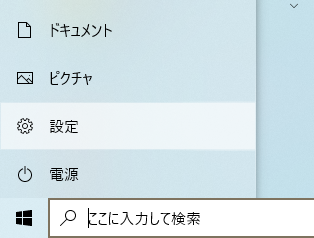
②Windowsの設定画面が表示されたら、「時刻と言語」をクリックします。
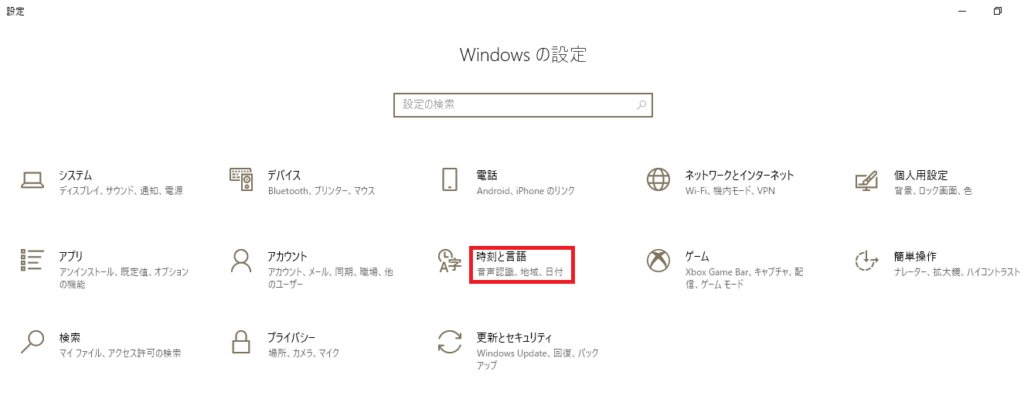
③画面左端の「言語」をクリックします。
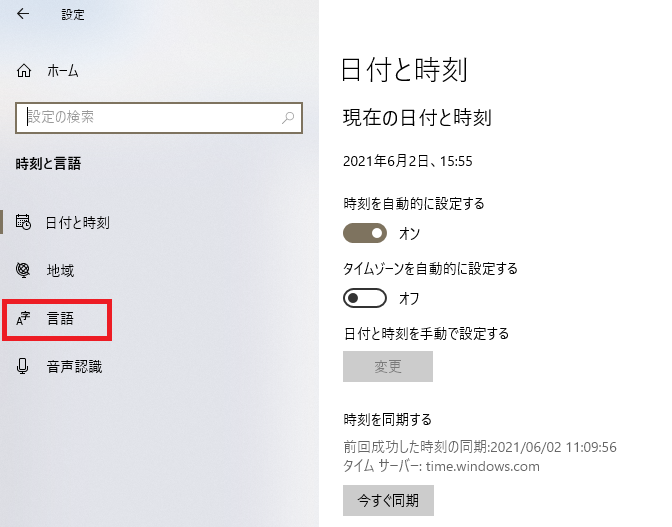
④「言語の追加」をクリックします。
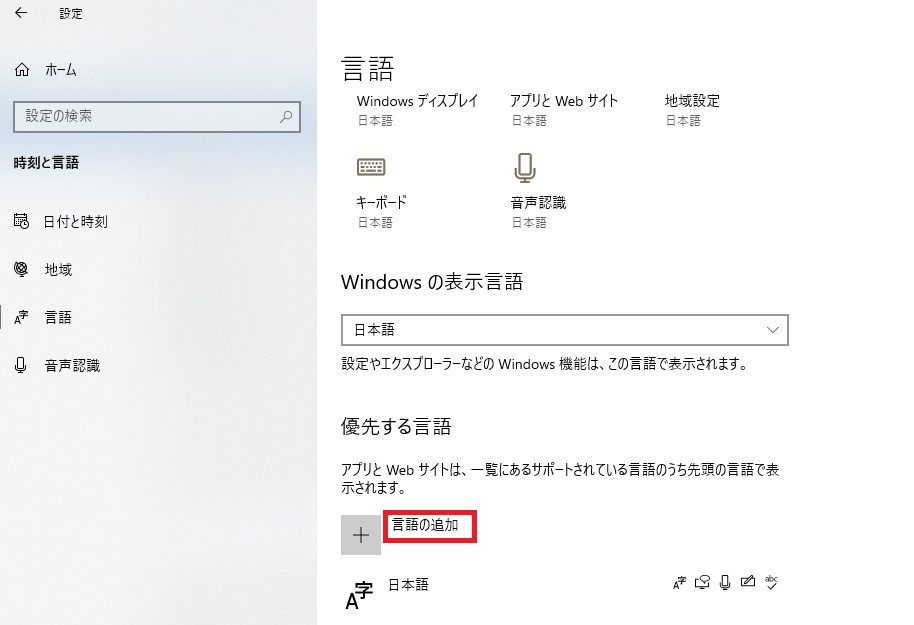
⑤「インストールする言語を選択してください」と表示されるので、追加する言語を選択し「次へ」をクリックします。
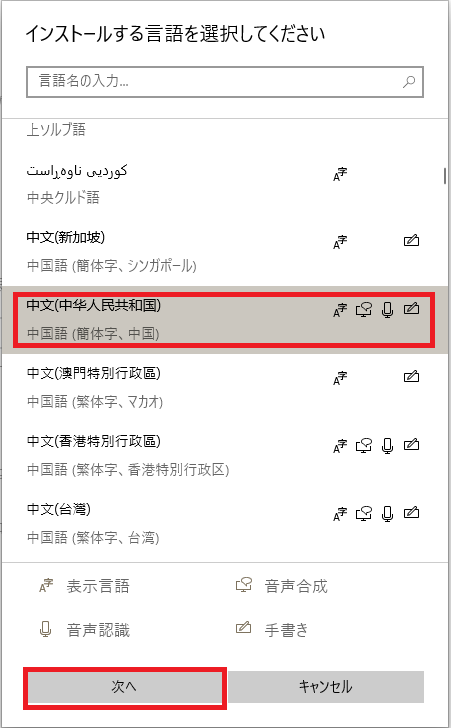
⑥言語機能のインストール」が表示されるので、利用したい項目にチェックが入っているか確認をします。そして確認ができたら「インストール」をクリックします。
※「自分のWindowsの表示言語として設定する」にはチェックをつけないでください。
画面表示の言語が中国語になってしまいます。
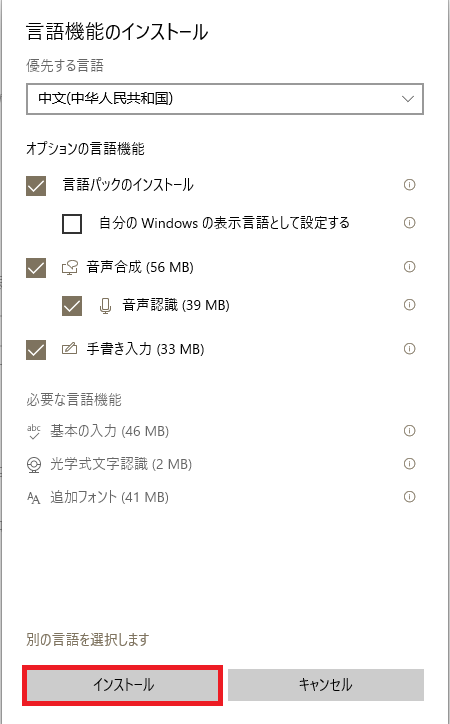
⑦ダウンロードが始まり、入力機能アイコンが全て表示されたら完了です。
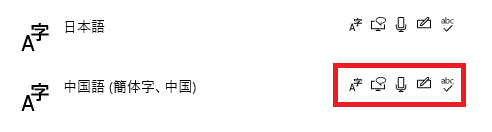
いかがでしたでしょうか。
日本語以外の言語も中国語に限らず、簡単に追加できますのでぜひお試しください。
次回は、入力言語の切り替え方法を紹介しますのでお楽しみに☆
担当:荒井
★★今回のようなご不明点も電話・メールにて何度でもご相談いただける『R∞PC(アールピーシー)』、おかげさまで大好評!『がっちりマンデー!!』でも特集されました!★★

関連記事
-
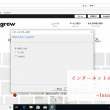
-
インターネットのお気に入りを移行④~Internet Explorer~
前回はMicrosoft Edge (マイクロソフト エッジ)についてご紹介しましたが、今
-
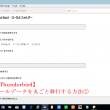
-
【Thunderbird】メールデータを丸ごと移行する方法①
パソコンを買い替えた後、まず初めにやっておきたいことの1つとして、メール設定があります。ソフトに
-

-
インターネットのホーム画面の変更方法~Google Chrome~
今回はGoogle Chrome(グーグル クローム)を開いた時に、よく使用するサイトがすぐ表示
-

-
winmail.datとは何のファイル?~Mozilla Thunderbird~
Mozilla Thunderbird (モジラ サンダーバード)の受信トレイに、winm
-
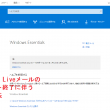
-
Windows Liveメールのサポートが終了!対処方法とは?③
今回も前回に引続き、Windows Liveメールの代替案をご紹介していきます! &n
-

-
パソコンの電源が勝手に落ちてしまう時の原因と対処法
パソコンを使用中、何の前触れもなく電源が落ちてしまうことがあります。この現
-

-
【WPS Office】Writerで原稿用紙を使用して文章を作成する方法
前回は、WPS Writer(ダブリューピーエスライター)で便箋のような罫
-

-
Wordの余白がなくなった?!
文書作成に便利なMicrosoft Office Word(マイクロソフトオフィスワード:
-

-
Webサイトをスタートにピン留めする方法①~Microsoft Edge~
今回から2回に分けてWebサイトをスタートメニューにピン留めする方法をご紹介していきます。
-

-
【2019年版】無料で使えるおすすめの年賀状作成ソフト4選 ~前編~
今年もいよいよあと2か月を切りました。そろそろ年賀状の準備を始めないと・・・と思いつつ、まだ手が









